Как да инсталирате HD Videobox приложение на Smart-TV или префикс

- 2544
- 628
- Lowell Altenwerth
С появата на широколентов достъп до интернет, ерата на сателитната и кабелната телевизия, изглежда, бавно, но неизбежно завършва. Защо да поставите табела или да издърпате кабел, ако имате възможност да гледате поточни видеоклипове със скорост до 100 mb/s, което се превръща в фактически стандарт?
Разбира се, за такова гледане се нуждаете от наличието на подходяща услуга, но ако има искане, винаги има предложение. Има много такива приложения за Smart-TV и префикси, но едно от най-добрите е HD Videobox. Става въпрос за него днес ще говорим.

Какво е HD videobox
Всяка услуга, предоставяща услуги за гледане на видео съдържание, има собствена база данни за съдържание, която не е безразмерна по очевидни причини. Това означава, че рано или късно ще се сблъскате с ситуация, при която правилният филм или показване в тази база данни няма да се окаже. HD Videobox в това отношение е забележимо различен за по -добро, тъй като няма такава база, но знае как да намери желаното съдържание, използвайки каталози на други ресурси, известни в руната (Hdrezka, SeasonVar, Zona, Kinozal, Filmix, Hdgo И т.н.). С други думи, това е нишов агрегатор, специализиран в търсене и осигуряване на гледане на видео съдържание. Потребителят може да избере филм директно от каталога или да въведе името му в реда за търсене. В резултат на това подробно описание на филма, опции за съществуващото качество на видеото и нейното гласово действие, ще бъдат показани и други важни параметри. Просто трябва да изберете задоволителна опция за вас и да започнете да гледате.
Сред другите характеристики на приложението е функцията за изтегляне на съдържание, за да може да преглежда офлайн. В платената версия можете да изтеглите съдържание с помощта на торенти, за серията е възможно да експортирате връзки за индивидуални серии.
Може би единственият недостатък на най-популярната услуга е липсата на вграден видео плейър, но в повечето Android системи присъстват в основната версия на ОС. По -добре е обаче да се използват играчи, които са се доказали във връзка с HD Videobox само от положителната страна - VLC Player (може би най -често срещаният), BS Player, MX Player.
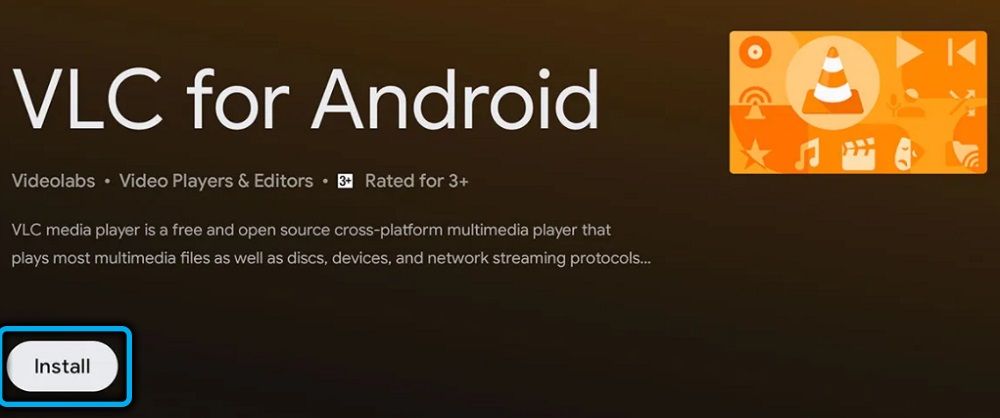
Как да инсталирам HD Videobox на Android-TV
На пазара за игра няма да намерите това приложение. Причината е очевидна: Google активно се бори с онези, които потенциално нарушават авторските права, но това не е проблем. Можете да изтеглите HD Videobox на официалния уебсайт под формата на инсталационния файл на APK, но през август 2021 г. сайтът беше затворен поради множество оплаквания на притежателите на авторски права. В момента работната версия на приложението е достъпна на уебсайта на 4PDA.да се.
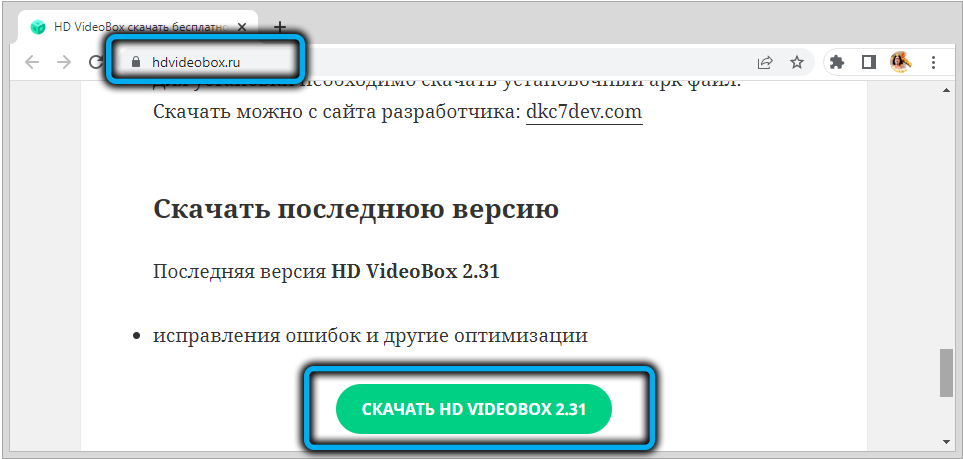
Инсталирането на HD Videobox на Smart TV се извършва стандарт за такива случаи-инсталаторът се копира на флаш устройство, което се вмъква в USB-поставяне на телевизор или префикс. Всъщност имате нужда от файлов мениджър, за да инсталирате инсталацията. В зависимост от версията на Android, можете да го използвате вграден -in, но е по -добре да изтеглите по -удобна и функционална опция от пазара за игра, например, ръководство, което може да работи с облачни складове за всичко останало. Ако няма флаш устройства под ръка, тогава можете да се възползвате от тази възможност, като заредите APK файла в папката на вашия акаунт в облака и след това от него - в памет на телевизора или префикса.
Ако инсталацията е направена на смартфон, можете да изтеглите инсталационния файл директно от браузъра.
И още един важен момент: Преди да инсталирате приложението, трябва да отидете в настройките на устройството (независимо дали става въпрос за смартфон, телевизор или интелигентна настройка), изберете раздела за безопасност и разрешете инсталирането на приложения от неизвестни източници - в противен случай инсталационният файл не може да бъде стартиран. След като извършихме тази операция, ние се промъкнем през изтегления файл, за да стартираме процедурата за инсталиране на HD Videobox на всеки телевизор или префикс, базиран на Android OS - Sony, Xiaomi Mi Box, Philips, Ergo и др. Точно същите действия се извършват за смартфони.
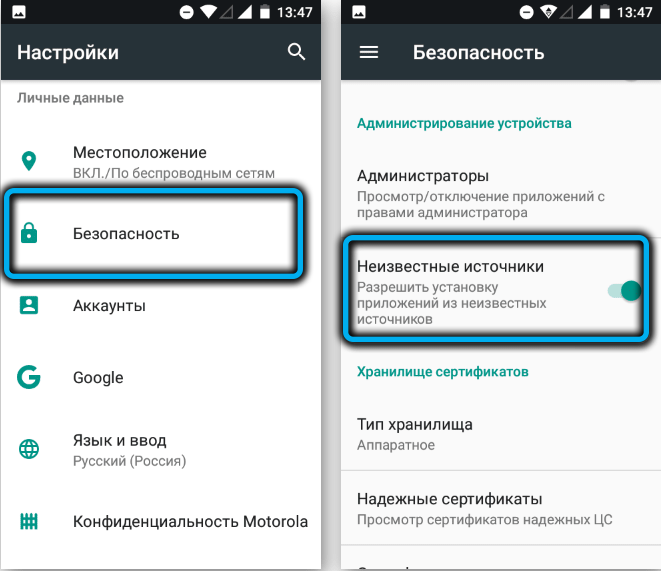
Единственото изключение е популярното разрешение за медии Xiaomi Mi TV Stick, което няма USB порт. По този начин, флаш устройството с разпределението на приложението не може да бъде поставено тук.
Но за да разрешите проблема, можете да използвате алтернативна опция и дори няколко. Ето един от тях:
- Изтеглете HD VideoBox APK файла на компютър (можете също да на смартфон);
- Използваме всяко облачно съхранение за копиране на файл в облак (Googledrive е най -подходящ за тези цели, тъй като собственикът на префикса трябва да има акаунт в Google, той няма да работи без него, но други облачни услуги могат да се използват - от The Облак.Поща.ru to yandex.Диск или onedrive);
- Сега трябва да отидете в Google Play, за да намерите, изтеглите и инсталирате диригента на файлове на файлове X-Plore;
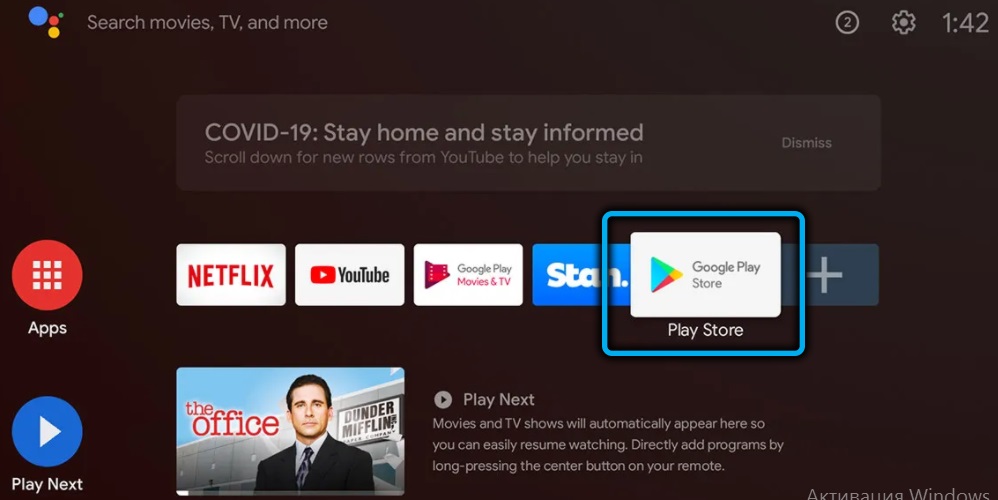
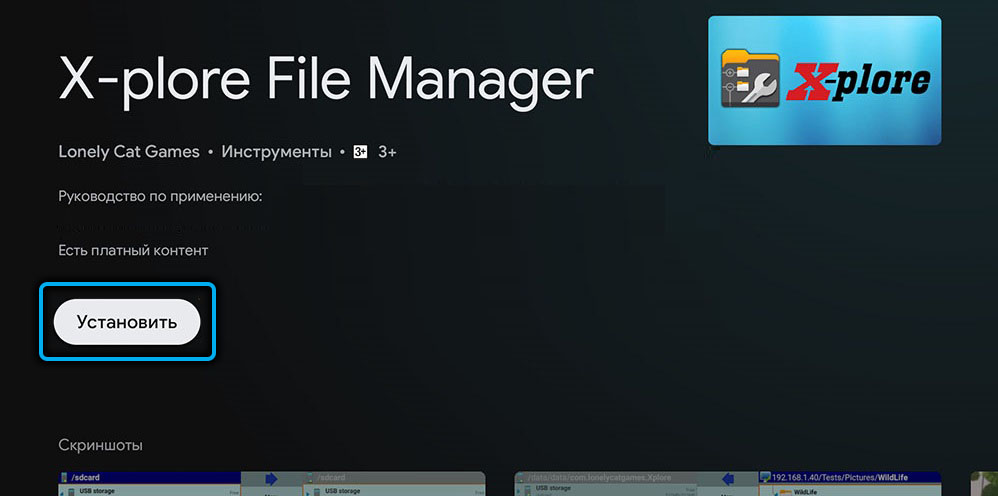
- Отворете приложението. Особеността на този файлов мениджър е възможността за работа с облачни услуги. Докоснете раздела „Cloud Drins“ и добавете адреса на облачния сървър;
- Ще бъде необходимо разрешение - въвеждаме вход и парола, за да влезем в облачния акаунт (разрешението не е необходимо за Googledrive);
- Въвеждаме папката, в която се съхранява APK файлът, щракнете върху нея;
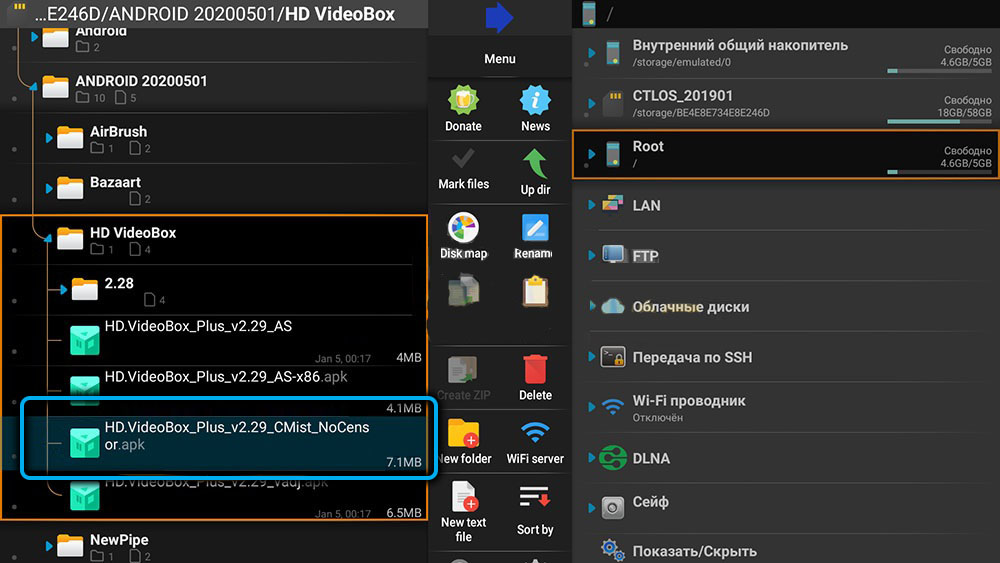
- Ако с текста се появи прозорец, че инсталирането на приложения от неизвестни източници е забранено, отидете на „Настройки“ и секцията „Безопасност“ и разрешете инсталацията за X-Plore, след което отново стартираме APK файла.
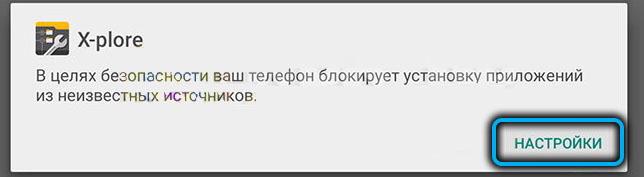
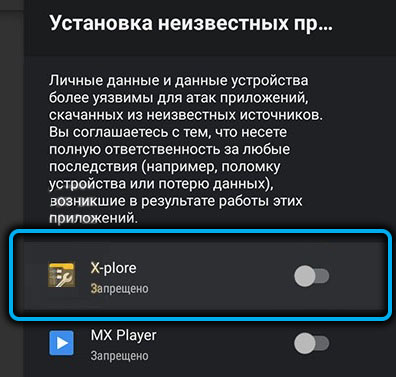
Нещата са много по -лоши при телевизори и префикси, които работят под контрола на други операционни системи. В този случай няма да можете да инсталирате файлове с разширението APK, тъй като този тип се поддържа само в Android OS.
Тъй като инсталирайте HD Videobox на телевизора LG или Samsung? Няма как, тъй като LG използва webos на своите телевизори, а samsung- ОС на собствения си разработка Tizen. Версиите на HD videobox за тези системи не съществуват.
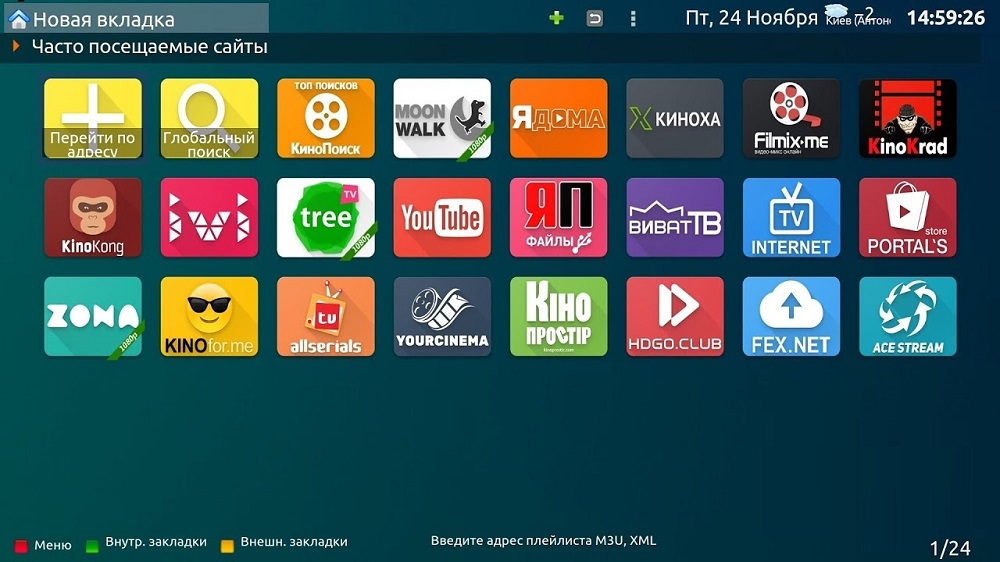
Но има решение - гледайте филми в услугата чрез браузър или използвайте придружаващ сайт. Разбира се, част от функциите на приложението ще стане недостъпна, така че много собственици на такива телевизори използват HD Videobox аналози.
И така, за TIZEN OS и Samsung TVS, можете да ви посъветвате да поставите приложения за Forkplayer, XSMART или DSTORE, които са се доказали като надеждни и функционални, не изискват инсталиране на други допълнителни програми или устройства.
За WebOS, Forkplayer, Ottplayer, GetStvs се считат за добри гледащи филми.
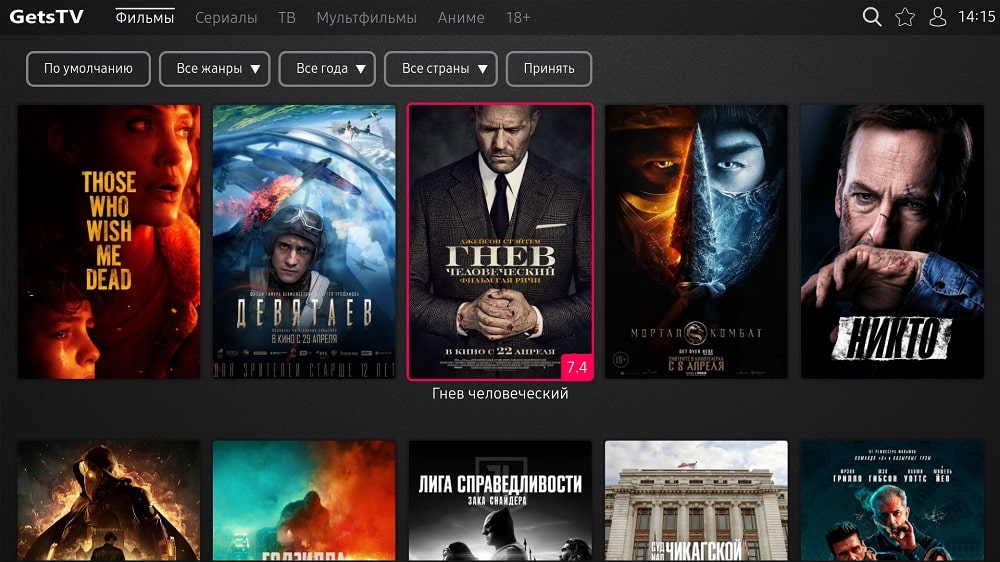
Настройване на HD videobox
По принцип приложението става готово за използване с пряка цел веднага след инсталирането. Но както е случаят с повечето програми, тънката настройка само подобрява комфорта от тяхната употреба, така че има смисъл да се справяте с този проблем по -подробно.
В случая на HD Videobox програмата е зададена по следния начин:
- Отворете менюто на приложението, щракнете върху раздела „Настройки“;
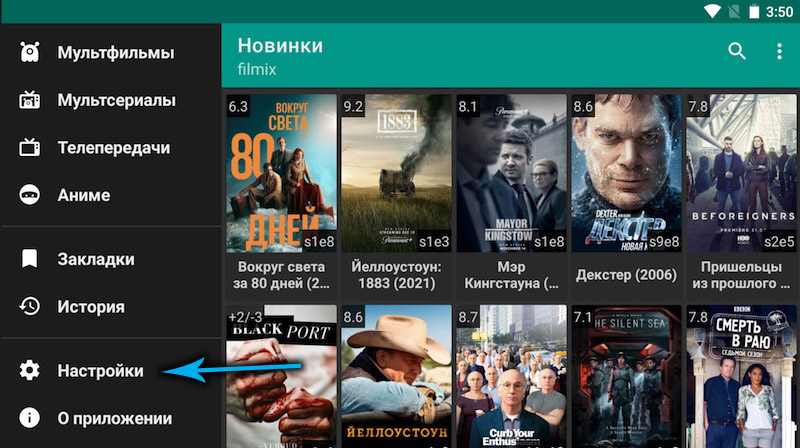
- Отиваме в секцията „Видео“. По подразбиране плейърът не е инсталиран, ако не е посочен, тогава при всяко отваряне на видеото ще се появи заявка, коя програма за преглед на филма. Ето защо е препоръчително да посочите приоритета за вас играча в настройките;
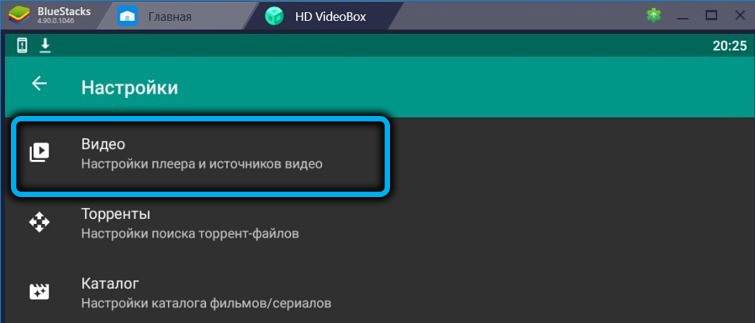
- Тук можете също да посочите, че програмата избира файл, записан в най -високо качество за преглед;
- Настройката за серията също ще бъде полезна, когато след края на следващата серия следващата се стартира автоматично;
- Не по -малко важно е създаването на продължение на гледането на филма от мястото, когато това гледане беше прекъснато;
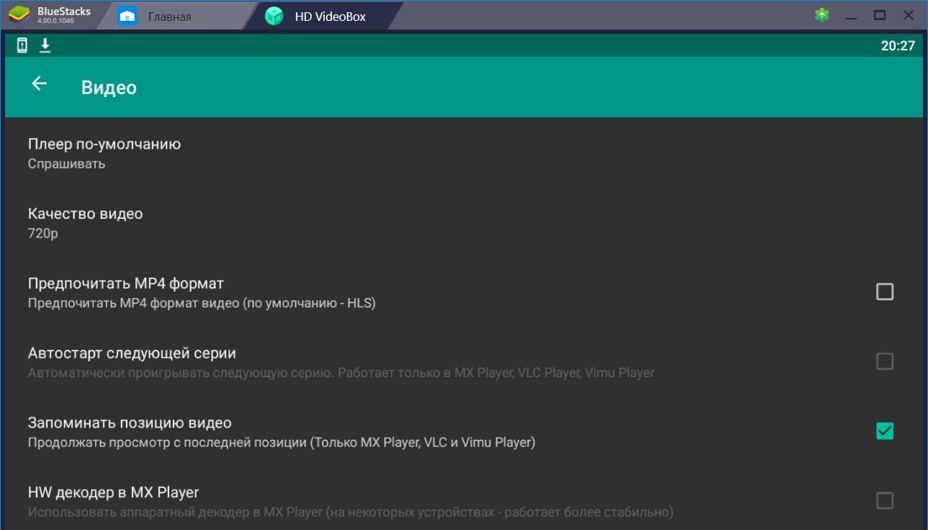
- Тук можете също да посочите коя програма да изтеглите файла, ако искате да изтеглите филма на устройството или външната медия;
- И накрая, в този раздел можете да посочите сайтове и други ресурси, където програмата ще търси видео съдържание и/или торенти;
- Отиваме в раздела „Каталог“. Има по -малко настройки. Именно в този раздел е необходимо да се посочи кои сайтове е необходимо да се търси съдържание;
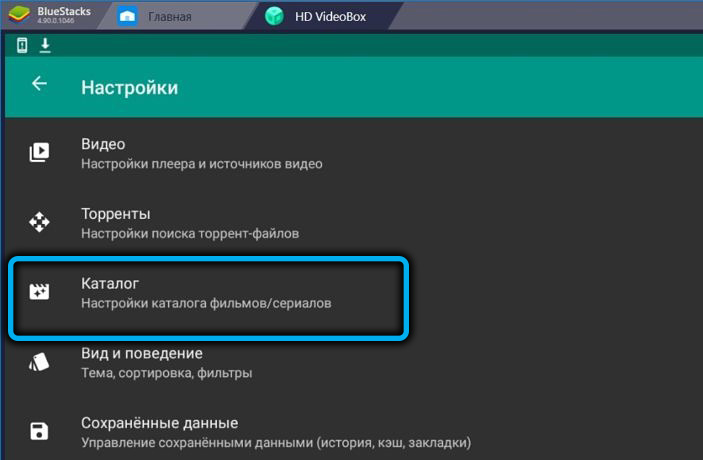
- Можете също да посочите приложението кои категории филми и телевизионни предавания не искате да видите от менюто HD Videobox;
- Можете също така да зададете категория по подразбиране, която автоматично ще се отвори на главната страница при стартиране на приложението;
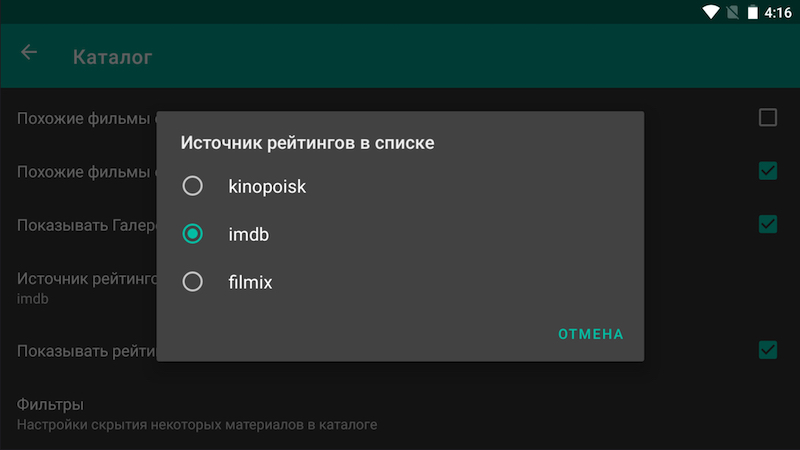
- Разделът „Изглед и поведение“ е предназначен да промени дизайна на програмата, ако тя не ви подхожда;
- Има и опция за инсталиране на родителски контрол;
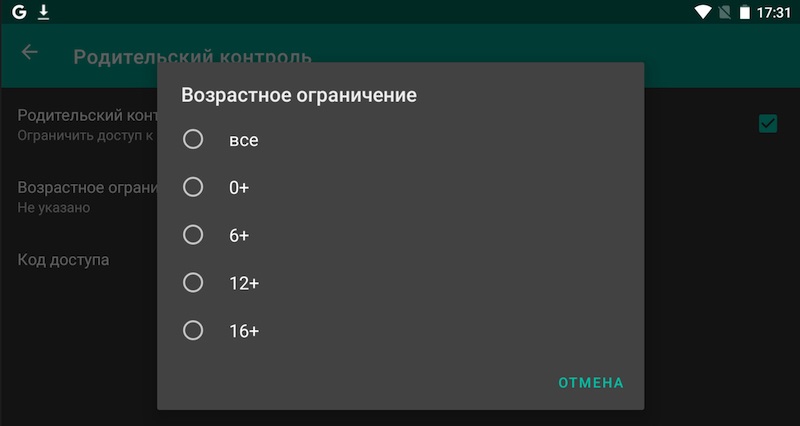
- Можете да изберете предпочитания език на интерфейса на приложението;
- Съществува настройка на вида на дисплея на списъка с филми;
- Разделът "Профили" е предназначен да определи данни за удостоверяване (вход, пароли) на тези услуги, където имате акаунт и от които трябва да изтеглите филми и торенти.
Както можете да видите, няма толкова много настройки и всички те са полезни в една или друга степен, опростявайки използването на приложението. По принцип, след извършване на настройките, можете да започнете да гледате.
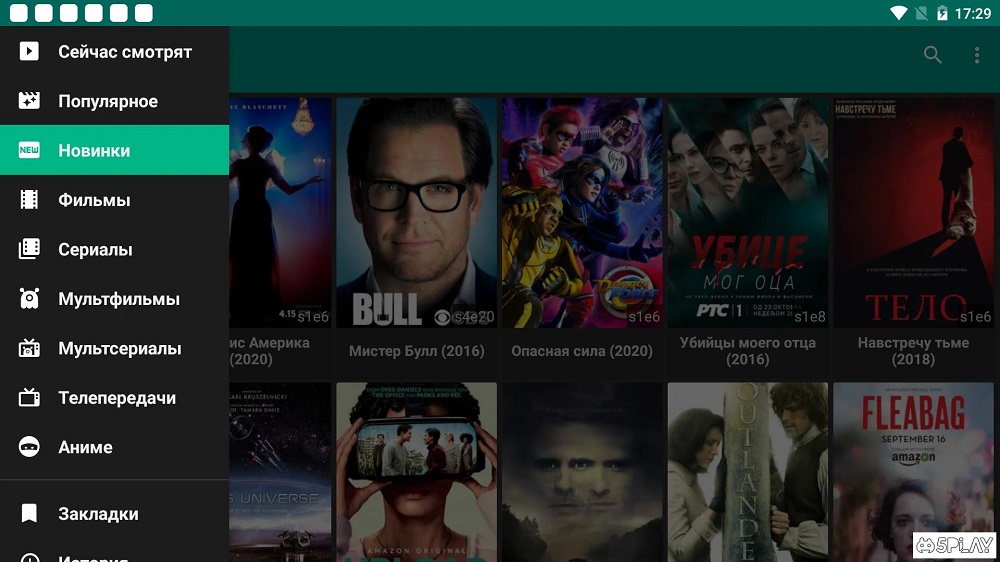
Нека сега разгледаме как да използваме програмата HD Videobox на Smart TV. След като стартирате програмата, падате на главния екран, където ще се показва „новият“ раздела. Обикновено потребителите обикновено искат да започнат с него, за да бъдат в крак с новите разписки в каталога. Всички останали категории могат да бъдат избрани от менюто (за приложения за Android, това е стандартна икона под формата на три хоризонтални ивици, разположени в горния десен ъгъл). Тук са представени следните категории видео съдържание: „Филми“, „Карикатури“, „Телевизионни предавания“, „Мултиториази“, има категория за феновете на анимето и телевизионните програми. Всяка категория има собствен списък на съдържанието, който може да бъде разгледан до датата на добавяне, по популярност, година на освобождаване или оценка.
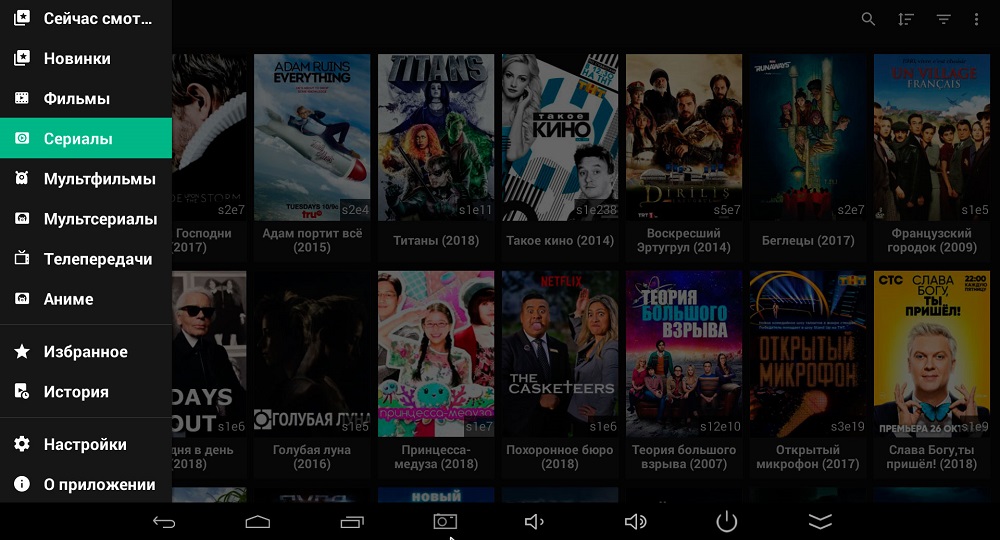
Тъй като списъците с файлове от всяка категория са много големи, те ще трябва да ги прехвърлят дълго време. Ето защо е по -удобно да използвате бутона за търсене, разположен във всеки раздел или на основната страница на приложението. Ако използвате търсенето на страницата на категорията, то ще се извърши само тук, на основната страница, търсенето на желаното съдържание ще се извършва в цялата база данни.
Намери филма, който ви интересува? Просто кликнете върху неговата миниатюра, след която страница с подробно описание на сюжета на филма ще се отвори. Настоящата оценка на IMDB/Kinopoisk и цялата друга информация са дадени тук: страната на производството, актьорския състав и друга информация. Обикновено на една и съща страница е достъпно трейлър и често - галерия с миниатюри на рамки от филма.
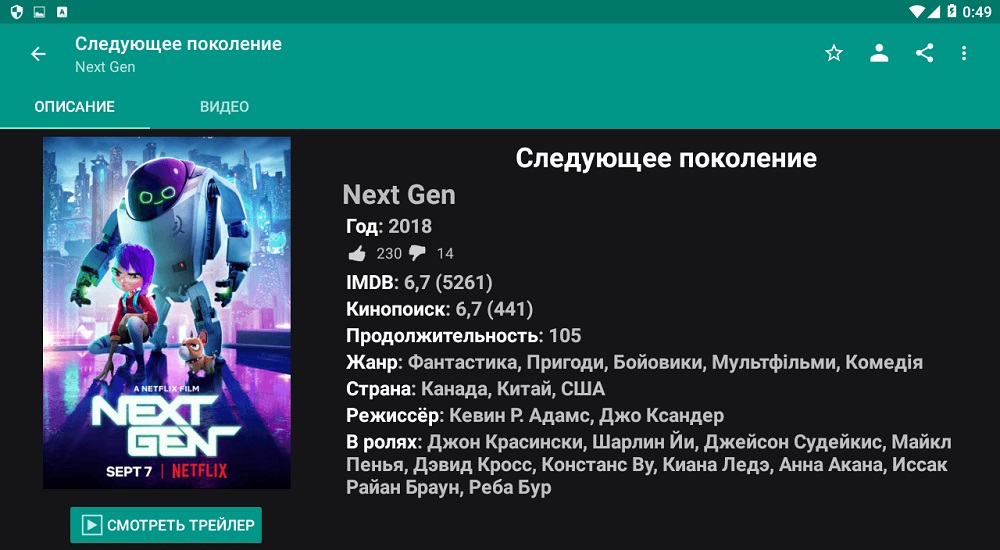
Бутонът "Видео" се намира в горната част, който трябва да щракнете, за да започнете да гледате. Ще се отвори село там, където можете да изберете правилното качество, актьорска игра/гласова актьорска игра, сезон и сериали (ако това е поредицата). След като изберете желания файл, щракнете върху него, изчакайте края на предаванията на кратката реклама и се насладете на гледането.
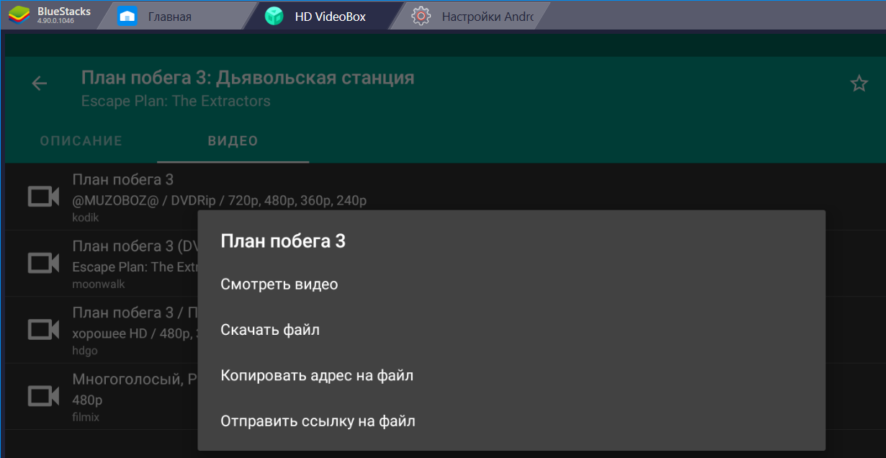
Както можете да видите, интерфейсът на приложението е прост и разбираем, но основното предимство на HD Videobox е огромна база данни от тези филми, в която има всичко.
- « WinInit проблеми с проблемите.Exe в Windows
- Как да отидете или да излезете от режим на сън в Windows 11 »

